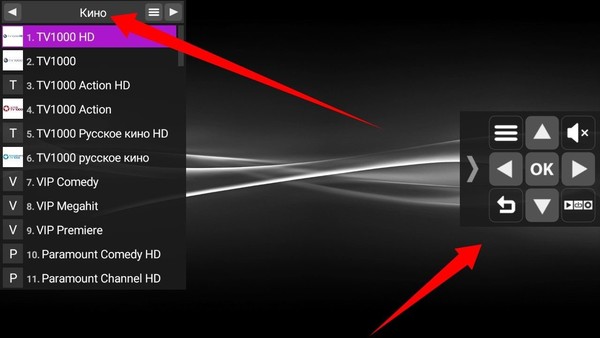ONLINE телевидение
Смотрите свои любимые передачи в любой точке мира...
Подключись за 26 секунд прямо сейчас!
Настройка Perfect player
Perfect Рlayer – это стильное простое приложение, которое без лишних «заморочек» сможет установить и настроить любой пользователь. Данный софт совместим только с Android устройствами. Его любят обладатели Smart TV и приставок под телевизоры. Не смотря на иностранное название, этот плеер полностью русифицирован.
Гибкий интерфейс, удобное меню и простота, заставляют многих забыть про наличие другого программного обеспечения и смотреть IPTV только на Perfect Рlayer. Здесь есть голосовой поиск и различные настройки, которые помогут адаптировать окружение под себя.
Скачивание и настройка на Android
Установка программы довольно проста и занимает одну минуту времени, если предварительно с нашего сайта iptv.online скачать плейлист с каналами.
Для этого заходим в свой профиль и авторизуемся, кликая по надписи: «Войти».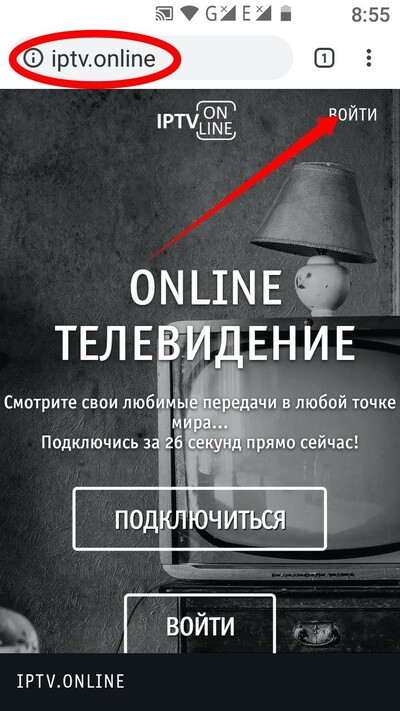
В поле «1» вводим свой почтовый ящик, а в поле «2» – пароль. Внизу вбиваем четырёхзначный код, который будет указан на антиспам-рисунке.
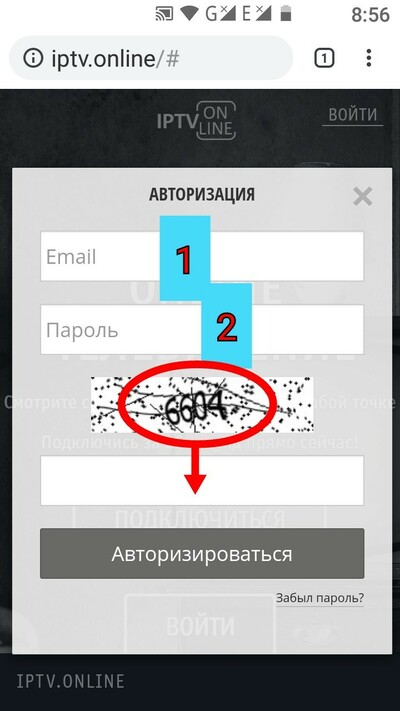
Если всё введено верно, то после нажатия на кнопку «Авторизоваться» откроется ваш профиль.
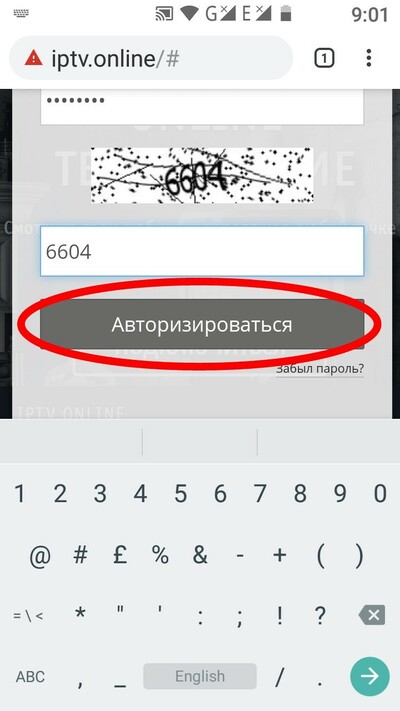
Заходим в меню сайта. Оно свёрнуто в небольшую кнопку в верхнем правом углу. Нужно кликнуть по ней, и мы перейдём в экран выбора пунктов подменю.

Нас интересует строка «Плейлисты». Кликаем по ней.
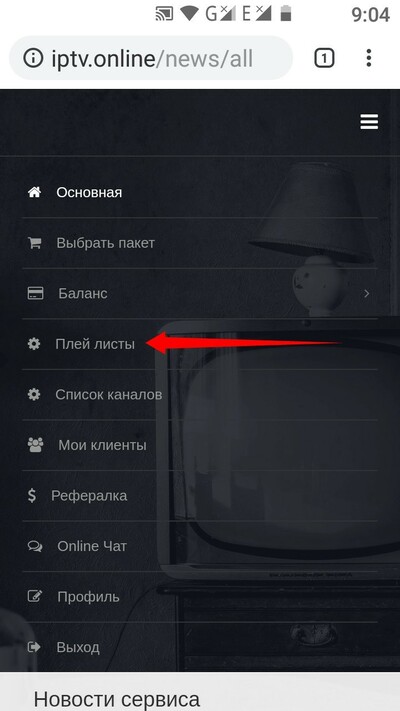
Открывается окно с проплаченными подписками. Для скачивания выберем файл в центре и нажмём на него. Он в фоновом режиме загружается в папку «download».
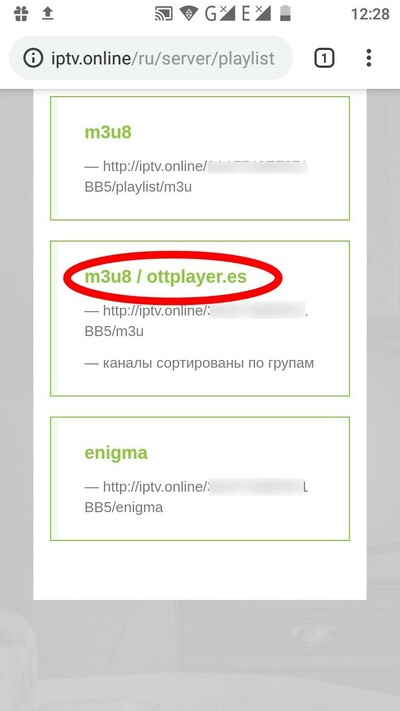
Теперь займёмся самим плеером. Найдём его в PlayMarket, написав в поисковой строке название «Perfect Рlayer» (латинскими буквами). Бирюзовая иконка с буквой «Р» не даст ошибиться и проинсталлировать другое приложение. Нажимаем кнопку «Установить»
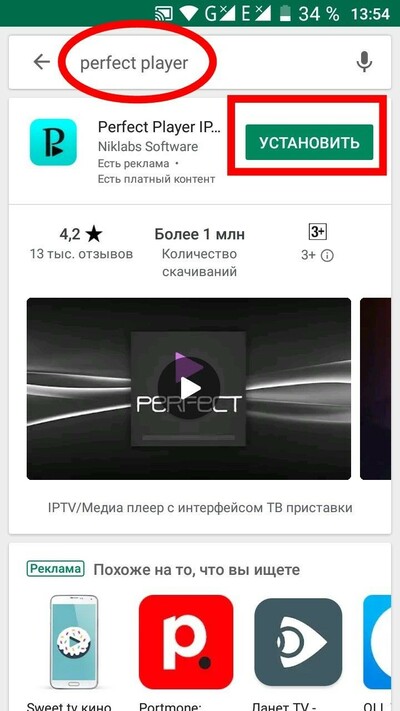
Программа довольно популярна. Её рейтинг составляет 4,2 балла. Места она занимает в памяти совсем мало – всего 14,45 Мб, а возможностей имеет предостаточно.
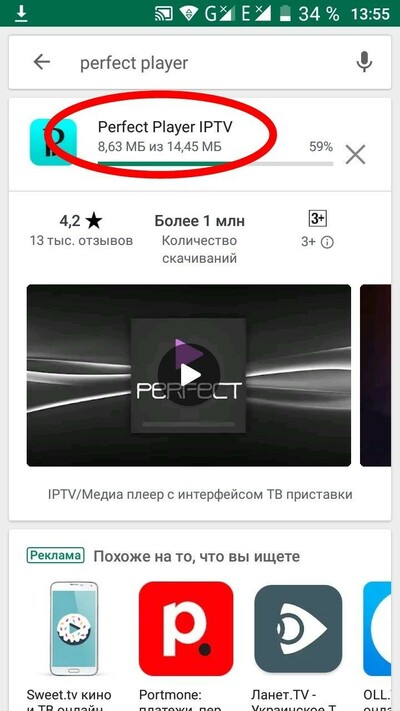
Открываем установившееся приложение и видим стильный тёмный экранв альбомном формате с иконками меню в его верхней части. Нам сейчас нужно кликнуть по шестерёнке, что будет значить переход в настройки.
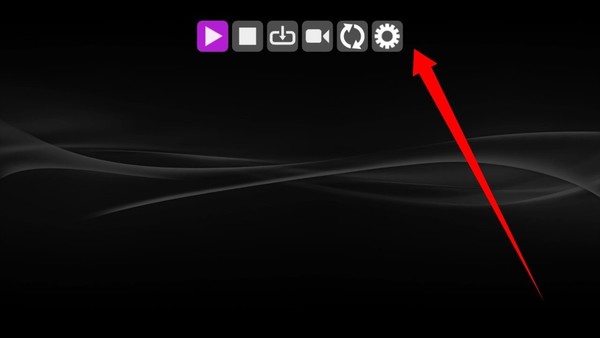
Сразу же предлагается добавить файл с каналами в меню плеера. Самый удобный способ — это сделать, выбрать второй пункт «URL или путь к нему». Нажимаем на него.
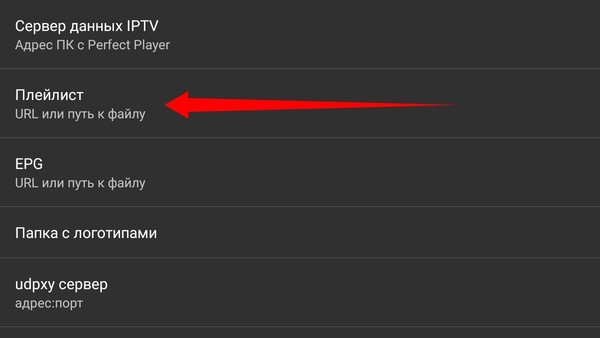
Открывается окно, которое поможет отыскать скачанный плейлист. Для открытия дерева папок служит пиктограмма с изображением каталога. Её нужно кликнуть.
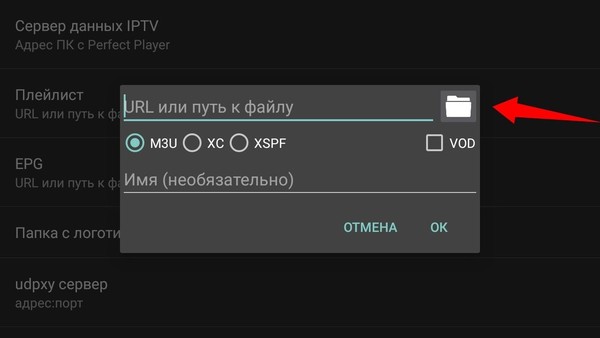
Следует найти путь к m3u файлу. Если вы затрудняетесь с этим, то откройте папку под названием «dovnloads». Искомый файл должен быть там, нажимайте на него.
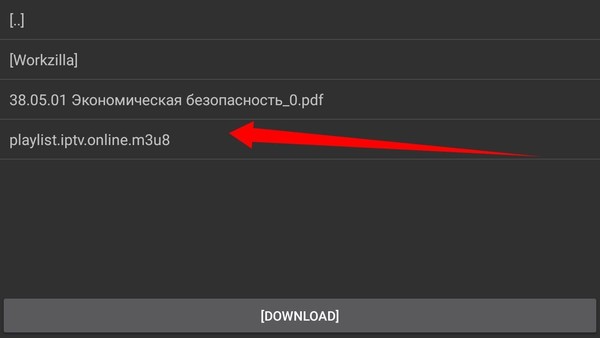
Проследите, чтобы переключатель типа используемых плэйлистов был установлен в положение «m3u» и кликните по кнопке «ОК».
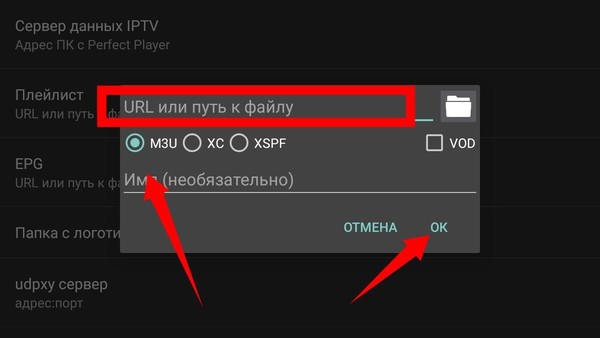
Как видим, среди пунктов настроек появилась новая строка «Плэйлист1» с уже готовыми каналами. Переходим по ней.
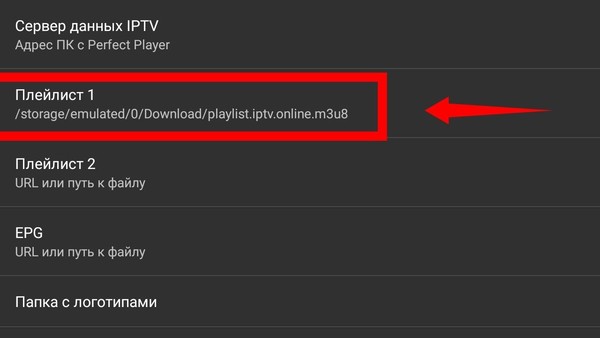
На экране отображается процесс загрузки каналов и можно увидеть их общее количество – 590.
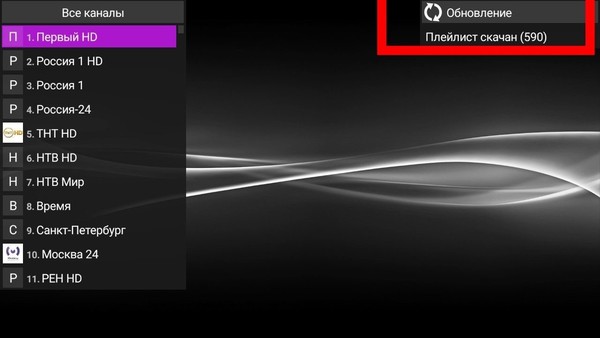
Дальше всё очень просто: выбираем тематическую категорию, телепередачу и пользуемся экранным пультом управления.